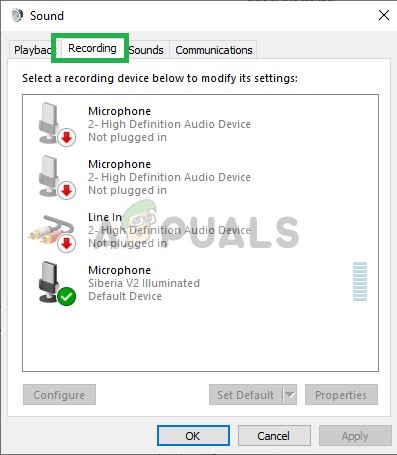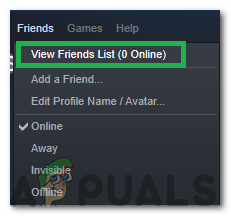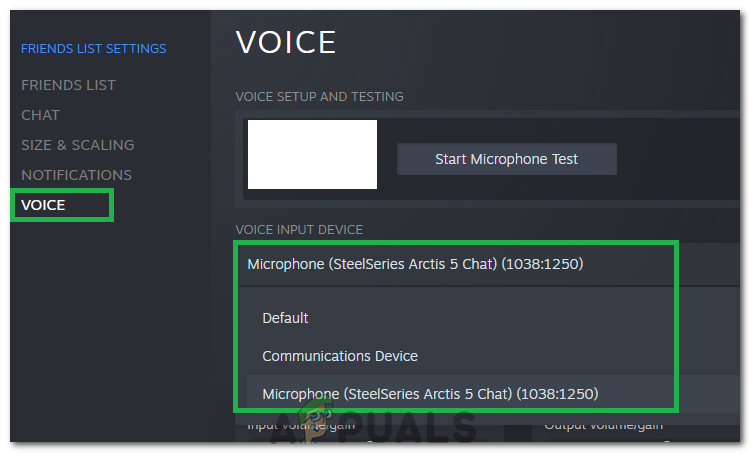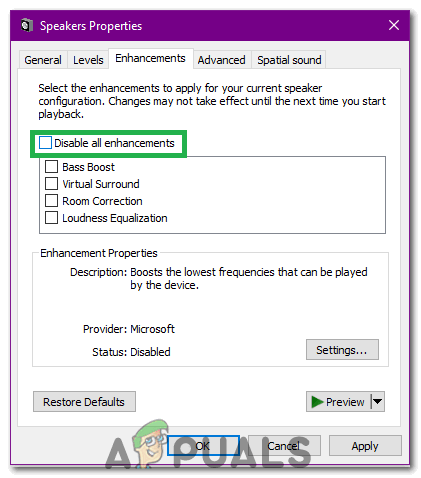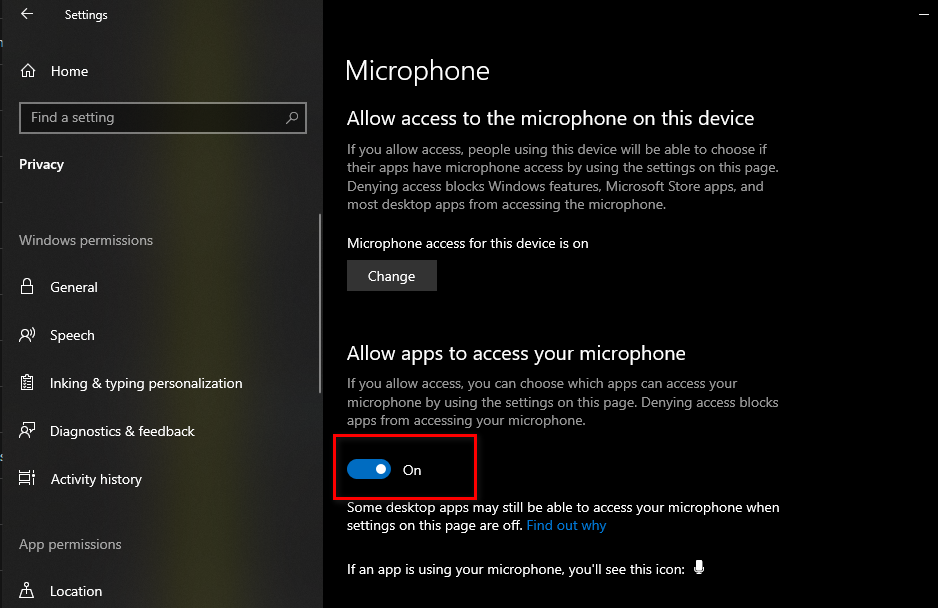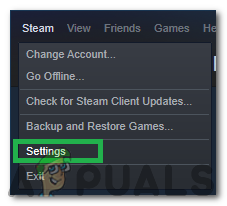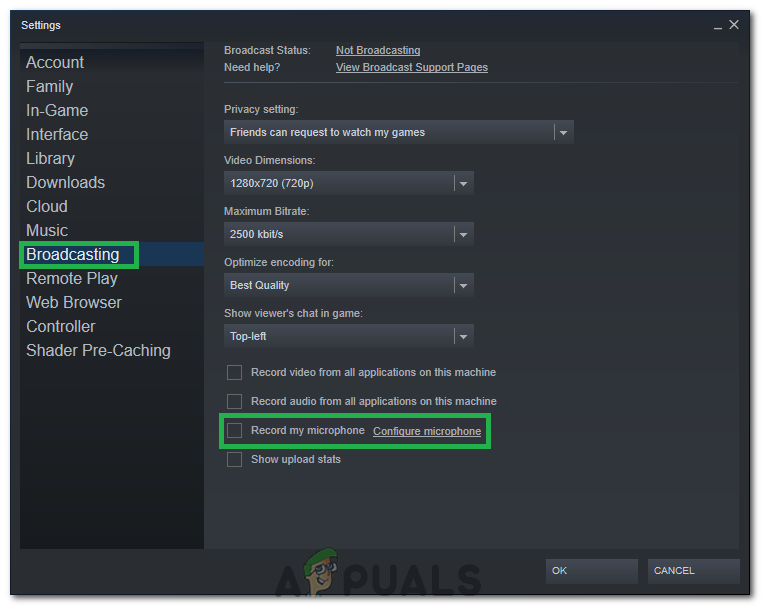اچانک صوتی چیٹ فنکشن استعمال کرنے کی اہلیت کھونے کے بعد کچھ بھاپ استعمال کرنے والے ہمارے پاس پہنچ گئے ہیں۔ اس مسئلے کی اچھی طرح چھان بین کرنے کے بعد ، ہم نے کچھ عام منظرناموں کی نشاندہی کرنے میں کامیاب کیا جو اس طرح کے مسئلے کا سبب بنے گی۔
- موجودہ بھاپ اکاؤنٹ کسی دوسرے کمپیوٹر پر فعال طور پر استعمال ہورہا ہے۔
- بلٹ میں ونڈوز آڈیو افزودگی خصوصیت مائکروفون کو گلاچ رہی ہے۔
اگر آپ فی الحال اس خاص مسئلے کے ساتھ جدوجہد کر رہے ہیں تو ، مندرجہ ذیل اصلاحات زیادہ تر ممکنہ طور پر آپ کو بھاپ میں صوتی چیٹ کی فعالیت کو دوبارہ حاصل کرنے میں مدد فراہم کریں گی۔ ذیل میں پیش کردہ تمام طریقوں کی توثیق اس بات کی ہے کہ صارفین جیسے آپ جیسے مسئلے کا سامنا کر رہے ہیں۔ براہ کرم ہر ممکنہ فکس کی پیروی کریں جب تک کہ آپ کو کسی ایسی فکس کا سامنا نہ ہو جس سے آپ کی صورتحال حل ہوجائے۔
طریقہ 1: یہ یقینی بنانا کہ آپ صحیح مائکروفون استعمال کررہے ہیں
اس سے پہلے کہ آپ کسی اور ممکنہ تعی .ن میں سے کسی میں ڈوبکی جائیں جو کچھ زیادہ تکنیکی ہیں ، آئیے واضح چیزوں کو دور سے دور کردیں۔ لہذا ، ہم یہ یقینی بنائیں گے کہ ہم نے مناسب مائکروفون کو بطور ڈیفالٹ منتخب کیا ہے لہذا کمپیوٹر سے منسلک کسی دوسرے ڈیوائس کی بجائے بھاپ اسے استعمال کرے گا۔ اسی لیے:
- پر دائیں کلک کریں 'آواز' اسکرین کے نچلے دائیں جانب آئکن اور منتخب کریں 'اوپن ساؤنڈ سیٹنگ'۔

'اوپن ساؤنڈ سیٹنگ' آپشن پر کلک کرنا
- اب ، پر کلک کریں 'صوتی کنٹرول پینل' کے تحت اختیار 'متعلقہ ترتیبات' ٹیب
- منتخب کریں 'ریکارڈنگ' ٹیب اور مائکروفون پر کلک کریں جو آپ استعمال کرنا چاہتے ہیں۔
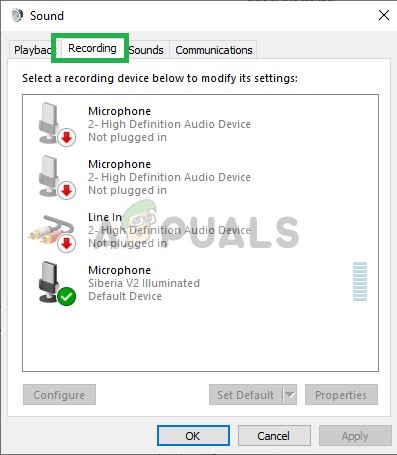
ریکارڈنگ کا اختیار
- پر کلک کریں 'پہلے سے طے شدہ' بٹن
- چیک کریں دیکھنا یہ ہے کہ آیا یہ مسئلہ برقرار ہے یا نہیں۔
- اگر یہ مسئلہ برقرار رہتا ہے تو ، اب ہم بھاپ میں بھی ڈیفالٹ ڈیوائسز ترتیب دیں گے۔
- تو ایسا کرنے کے ل ste ، بھاپ کھولیں اور پر کلک کریں 'دوست' ٹیب
- پر کلک کریں 'دوستوں کی فہرست دیکھیں' بٹن اور پھر پر کلک کریں 'کاگ وہیل' میں دوستو فہرست ونڈو
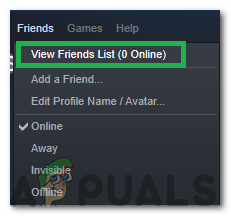
'فرینڈ لسٹ دیکھیں' کے آپشن پر کلک کرنا
- پر کلک کریں 'آواز' اور پھر منتخب کریں 'صوتی ان پٹ ڈیوائس' نیچے گرنا.
- آپ پر کلک کریں منتخب مائکروفون فہرست سے اور اس ونڈو کو بند کردیں۔
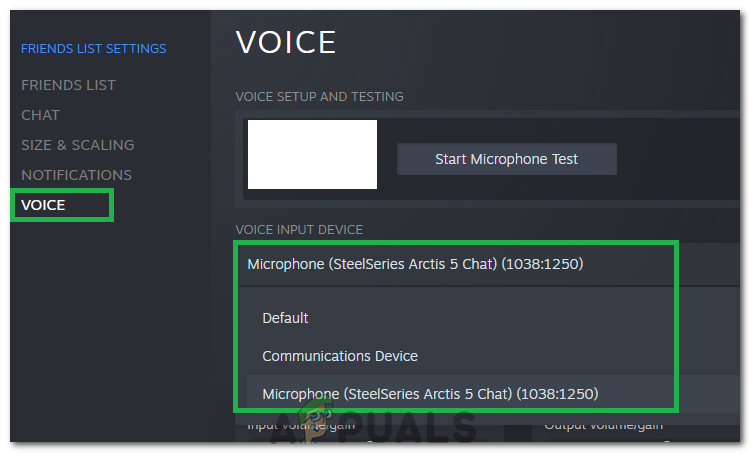
مناسب ڈیوائس کا انتخاب
- یہ دیکھنے کے لئے چیک کریں کہ آیا یہ مسئلہ برقرار ہے یا نہیں۔
طریقہ 2: دوسرے کمپیوٹرز سے بھاپ سے سائن آؤٹ کریں
کچھ صارفین نے یہ سمجھنے کے بعد مسئلہ حل کرنے کے قابل ہونے کی اطلاع دی ہے بھاپ اکاؤنٹ مختلف کمپیوٹر پر فعال طور پر استعمال ہورہا تھا۔ اس معاملے میں ، حل دوسرے کمپیوٹر سے سائن آؤٹ کرنا تھا۔
ایسا کرنے کے بعد ، زیادہ تر صارفین نے اطلاع دی ہے کہ وہ فوری طور پر اپنے بھاپ اکاؤنٹس پر اپنی آواز چیٹ کی تقریب کو دوبارہ حاصل کرلیں۔ لمبا اور سخت سوچیں اگر آپ کے اکاؤنٹ کو کسی دوسرے کمپیوٹر پر استعمال کرنے کا کوئی امکان موجود ہے۔ اور اگر یہ ہے تو ، صوتی چیٹ کی خصوصیت دوبارہ حاصل کرنے کے لئے اس پر سائن آف کریں۔
نوٹ: اگر آپ کے پاس پی سی تک رسائی نہیں ہے جو آپ کا اکاؤنٹ استعمال کررہا ہے تو ، پاس ورڈ تبدیل کرنے سے دوسرے پی سی سے اکاؤنٹ خود بخود منقطع ہوجائے گا۔
اگر اس طریقہ کار نے آپ کے مسئلے کو حل نہیں کیا ہے یا آپ کی صورتحال پر اس کا اطلاق نہیں ہوتا ہے تو ، نیچے دیئے گئے طریقہ کار پر آگے بڑھیں۔
طریقہ 3: آڈیو اضافہ کو بند کرنا
اگر پہلا طریقہ کارگر نہیں تھا (یا لاگو نہیں ہوتا) تو ، آئیے دیکھتے ہیں کہ یہ مسئلہ بلٹ ان ونڈوز کی وجہ سے ہے آڈیو افزائش خصوصیات. آڈیو اضافہ کو غیر فعال کرنے کے انتظام کے بعد بہت سارے صارفین نے اس مسئلے کو ٹھیک کرنے کی اطلاع دی ہے۔
اس کے طریقہ کار کے بارے میں ایک فوری ہدایت نامہ یہ ہے:
- پر دائیں کلک کریں 'آواز' اسکرین کے نچلے دائیں جانب آئکن اور منتخب کریں 'اوپن ساؤنڈ سیٹنگ'۔

'اوپن ساؤنڈ سیٹنگ' آپشن پر کلک کرنا
- اب ، منتخب کریں 'صوتی کنٹرول پینل' کے تحت اختیار 'متعلقہ ترتیبات' ٹیب
- اس کے بعد ، پر کلک کریں 'پلے بیک' ٹیب اور پھر اپنے آؤٹ پٹ آلہ پر دائیں کلک کریں۔
- منتخب کریں 'پراپرٹیز' اور پھر پر کلک کریں 'افزودگی' ٹیب
- چیک کریں 'تمام افزودگی کو غیر فعال کریں' بٹن اور اپنی تبدیلیوں کو بچانے کے.
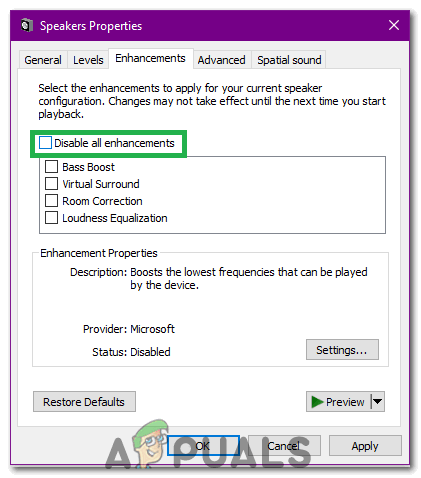
'تمام افزودگی کو غیر فعال کریں' کے اختیار کی جانچ پڑتال
- یہ دیکھنے کے لئے چیک کریں کہ آیا یہ مسئلہ برقرار ہے یا نہیں۔
طریقہ 4: رازداری کی ترتیبات کو تبدیل کرنا
کچھ معاملات میں ، رازداری کی ترتیبات کو کسی تازہ کاری کے دوران تبدیل کیا گیا ہوسکتا ہے جس کی وجہ سے اس مسئلے کو متحرک کیا جاسکتا ہے۔ لہذا ، اس قدم میں ، ہم اپنے مائیکروفون کو اطلاق کے ساتھ بات چیت کرنے کی اجازت دینے کے لئے کچھ رازداری کی ترتیبات میں تبدیلی لائیں گے۔ اسی لیے:
- دبائیں 'ونڈوز' + 'میں' ترتیبات کو کھولنے کے لئے.
- پر کلک کریں 'رازداری' آپشن اور پھر منتخب کریں 'مائکروفون' بائیں ٹیب سے
- پر کلک کریں 'ایپس کو مائیکروفون تک رسائی کی اجازت دیں' مائکروفون کے استعمال کی اجازت دینے کیلئے ٹوگل کریں۔
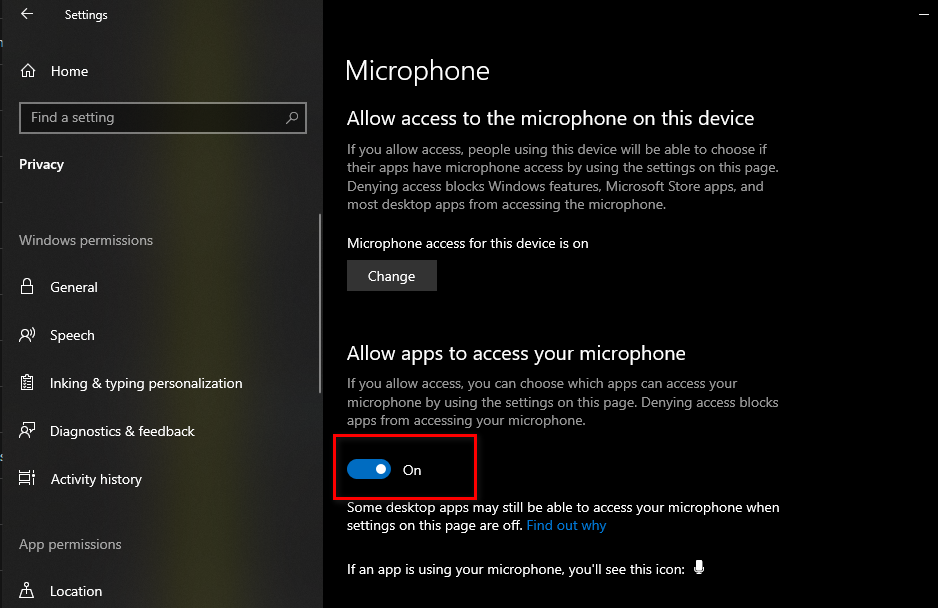
ایپس کو مائیکروفون تک رسائی کی اجازت دے رہی ہے
- نیز ، یہ بھی یقینی بنائیں کہ اس کے نیچے موجود تمام اہم ایپلی کیشنز میں بھی ان کے ٹوگلز آن ہوچکے ہیں جو مائکروفون تک رسائی کی اجازت دیتے ہیں۔
طریقہ 5: مائیکروفون کو ریکارڈ کرنے کے لئے بھاپ کی اجازت دینا
کچھ معاملات میں ، ممکن ہے کہ بھاپ کو اس کی اپنی تشکیلات کے ذریعہ آپ کے مائیکروفون کو ریکارڈ کرنے کی اجازت نہ ہو۔ لہذا ، اس اقدام میں ، ہم بھاپ کی کچھ تشکیلات تبدیل کریں گے جو ایپلی کیشن کو آپ کے مائکروفون کو ریکارڈ کرنے کی اجازت دے گا۔ اسی لیے:
- بھاپ کی ایپلی کیشن لانچ کریں اور اپنے اکاؤنٹ میں سائن ان کریں۔
- پر کلک کریں 'بھاپ' اوپری دائیں طرف کا انتخاب کریں اور منتخب کریں 'ترتیبات' فہرست سے
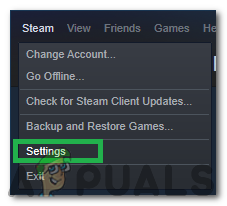
'ترتیبات' پر کلک کرنا
- پر کلک کریں 'براڈ کاسٹننگ' دائیں سے ٹیب اور پھر چیک کریں 'میرا مائکروفون ریکارڈ کریں' آپشن
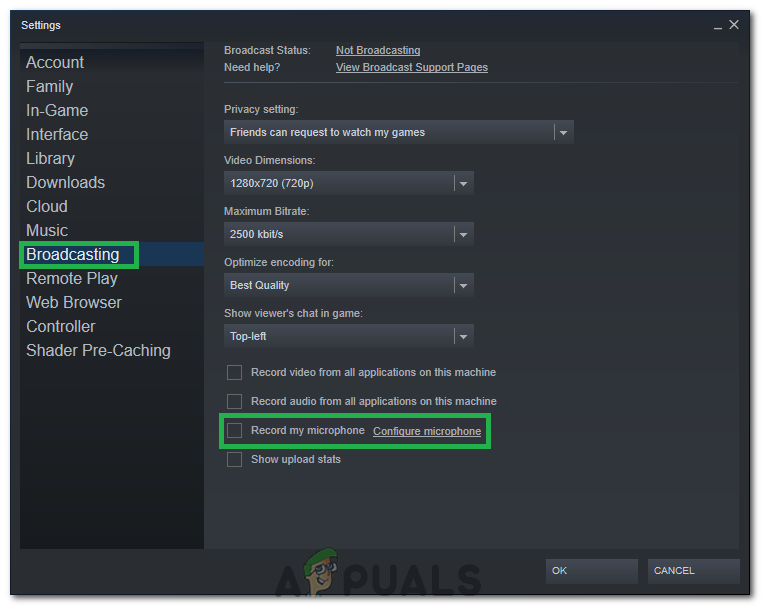
'براڈکاسٹنگ' کے اختیارات کی جانچ ہو رہی ہے اور پھر 'میرے مائکروفون کو ریکارڈ کریں' بٹن کو منتخب کریں
- پر کلک کریں 'ٹھیک ہے' اور یہ جاننے کے لئے کہ آیا یہ مسئلہ برقرار ہے یا نہیں۔
کام کاج: کچھ صارفین نے یہ محسوس کیا کہ سولو چیٹ کرنے کی بجائے ، گروپ چیٹ شروع کرنے سے ان کے لئے معاملہ طے ہوگیا ہے لہذا یہ بہتر خیال ہے کہ اگر آپ کے آن لائن دوست کے کچھ جوڑے ہوں تو اس بات کو جاری رکھیں۔
3 منٹ پڑھا